WordPress Webサイトに最新のYouTubeビデオを表示しますか?

YouTubeは、世界で最も人気のあるビデオプラットフォームです。 YouTubeチャンネルの動画をウェブサイトに埋め込むことで、視聴回数とエンゲージメントを向上させることができます。
この投稿では、YouTubeチャンネルの最新の動画をWordPressで表示するプロセスについて説明します。
WordPressでYouTubeチャンネルから最新のビデオを表示する方法
素晴らしいウェブサイトを作成します
最高の無料ページビルダーElementor を使用
今すぐ始めるYouTubeチャンネルの動画をWordPressで表示する理由
YouTubeチャンネルをWordPressと統合することで、チャンネルを見る人の数を増やすと同時に、ウェブサイトをより面白くすることができます。
あなたの訪問者があなたのウェブサイトでYouTubeビデオを見るとき、彼らはより長く残ります、それはあなたのWordPressSEOを改善します。
WordPressでは、デフォルトで1つのYouTube動画を投稿やページに埋め込むことができますが、完全なチャンネルを埋め込むことはできません。
幸い、WordPressプラグインを使用してYouTubeチャンネルをWordPressサイトに簡単に接続できます。 これにより、チャンネルの最新の動画が表示されるため、時間を大幅に節約できます。
そうは言っても、WordPressでYouTubeチャンネルの最新のビデオをすばやく表示する方法を見てみましょう。
YouTubeチャンネルをWordPressに統合し、最新のビデオを表示する方法
SmashBalloonプラグインによるYouTubeのフィードを利用することをお勧めします。 これはWordPress用の最大のYouTubeビデオギャラリープラグインであり、160万を超えるサイトで使用されています。
注:プラグインのプレミアムバージョンを利用すると、チャンネルの表示をより細かく制御できますが、YouTubeチャンネルの埋め込み機能があるため、このチュートリアルでは無料バージョンを使用します。
最初のステップは、無料のFeeds forYouTubeプラグインをダウンロードしてインストールすることです。 追加情報については、WordPressプラグインのインストール方法に関するステップバイステップのチュートリアルを参照してください。
アクティベーション後、YouTubeのフィードに移動します
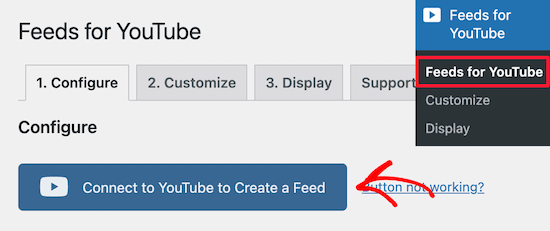
これにより、Googleアカウントにサインインするように求められる画面が表示されます。
YouTubeチャンネルにリンクされているアカウントを選択する必要があります。
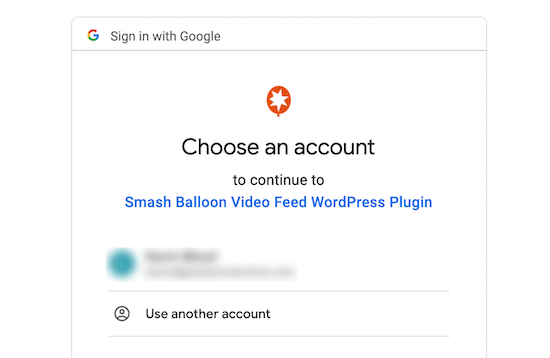
その後、Googleアカウントのパスワードを入力します。
次に、プロンプトが表示されたら、[許可]オプションをクリックします。

これにより、WordPress管理ダッシュボードに戻ります。
アカウントが正常にリンクされたことを確認するメールが届きます。
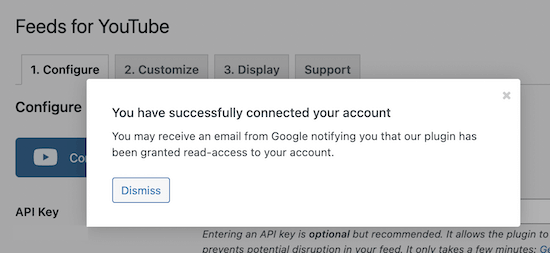
次に、画面の上部で、[カスタマイズ]メニューオプションを選択します。
このセクションでは、YouTubeチャンネルフィードの表示方法を変更できます。 デフォルト設定のままにしますが、必要に応じてフィードを変更できます。
[一般]設定領域で、フィードの幅と高さ、および背景色を変更できます。
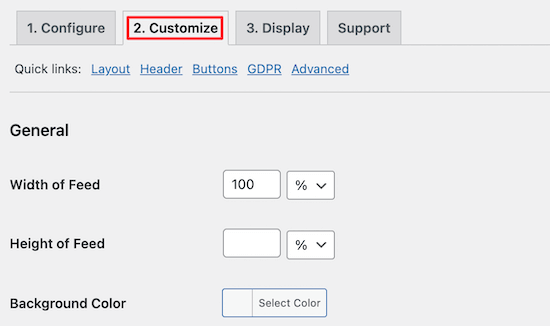
その後、[レイアウト]領域で、チャンネルの視覚的なレイアウトの種類を選択できます。
グリッド、ギャラリー、リストはすべてオプションです。 グリッドまたはギャラリーを選択した場合は、列の数を選択することもできます。
その後、最初にロードするビデオの数を指定できます。
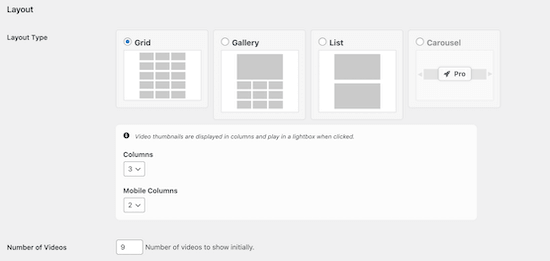
その後、「ヘッダー」領域の下のヘッダーの外観をカスタマイズできます。
チャンネルのヘッダーや説明を表示したくない場合は、チェックボックスをオフにします。
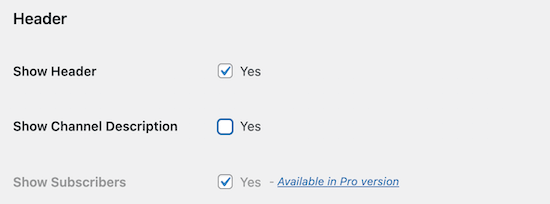
次に、[さらにボタンを読み込む]領域で、このボタンがWebサイトでどのように表示されるかをカスタマイズできます。
ボタンの色や表現を変更したり、ボタンを表示したり隠したりすることができます。
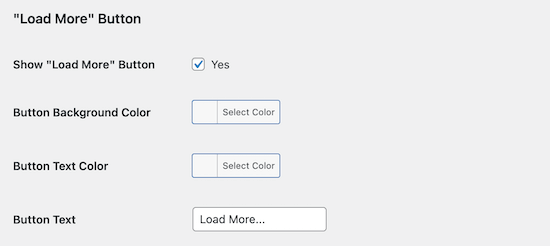
同じ方法でサブスクライブボタンをパーソナライズすることもできます。
変更を加える場合は、画面を終了する前に必ず[変更を保存]オプションをクリックしてください。
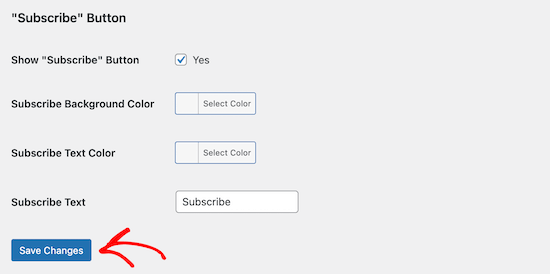
今度は、YouTubeチャンネルをWordPressWebサイトに統合します。
Pagesに移動して、新しいページに名前を付けるだけです。
次に、[ブロックの追加]ボタンの右側にある\ 002B記号をクリックします。
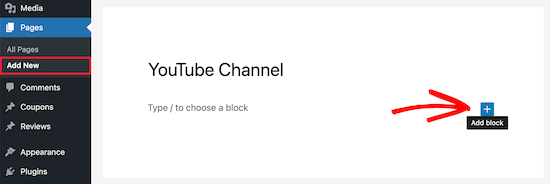
これにより、WordPressブロックメニューがアクティブになります。
検索ボックスに「YouTube」と入力し、「FeedsforYouTube」セクションをクリックします。
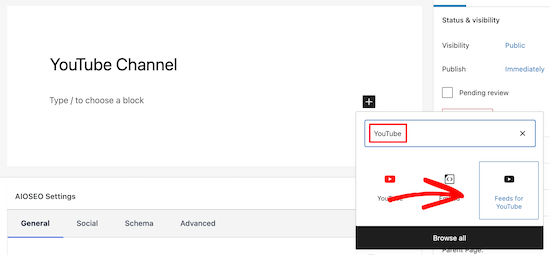
これにより、YouTubeフィードがページに自動的に追加されます。 最後に、ページを公開するには、[公開]または[更新]ボタンをクリックします。
WordPressサイトへの訪問者は、あなたのYouTubeチャンネルを見ることができます。
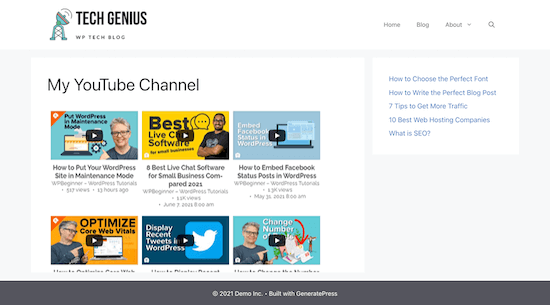
YouTubeチャンネルに新しい動画をアップロードすると、それらは自動的にページに表示されます。
WordPressサイドバーに最新のYouTubeチャンネルビデオを表示します。
最新のYouTubeチャンネルビデオをWordPressページに追加する以外に、最新のビデオをサイドバーに表示することもできます。
これを行うには、[外観] » [ウィジェット]に移動し、[ブロックの追加]アイコンをクリックして新しいブロックを作成します。
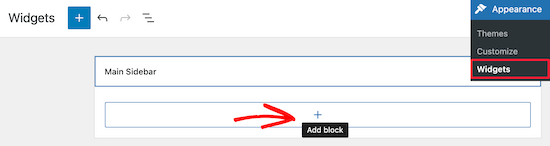
次に、検索フィールドに「YouTube」と入力します。 次に、前と同じように、「FeedsforYouTube」ブロックを選択します。
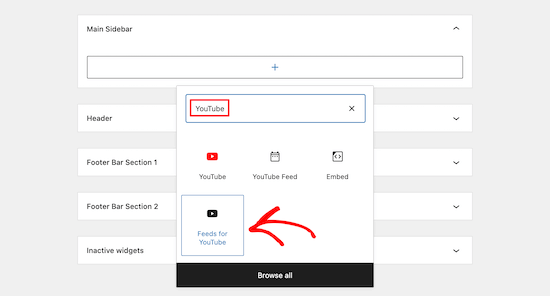
これにより、YouTubeチャンネルフィードがサイドバーに自動的に統合されます。
次に、サイドバーウィジェットを保存するには、[更新]ボタンをクリックします。
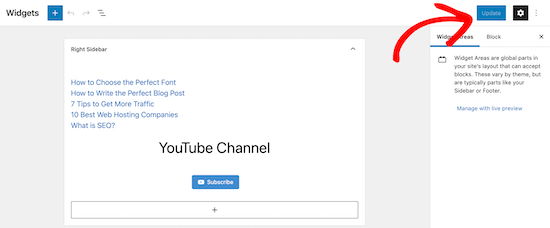
YouTubeチャンネルのビデオがWordPressサイドバーに表示されます。
前述のように、最新のビデオはサイドバーの上部に表示されます。
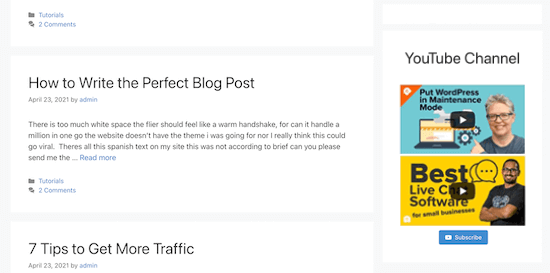
この投稿が、WordPressでYouTubeチャンネルの最新の動画を表示する方法を教えるのに役立つことを願っています。 また、独自のポッドキャストを開始するためのガイドや、中小企業向けの最高のライブチャットソフトウェアのレビューにも興味があるかもしれません。




